Die Docker-Container-Technologie ermöglicht eine schnelle Bereitstellung von Containern. Das Ziel dieses Artikels ist die Installation von Docker auf Debian 10 Buster Linux.
In diesem Tutorial lernen Sie:
- So installieren Sie Docker unter Debian 10
- So legen Sie Docker-Administratorrechte für einen Benutzer fest
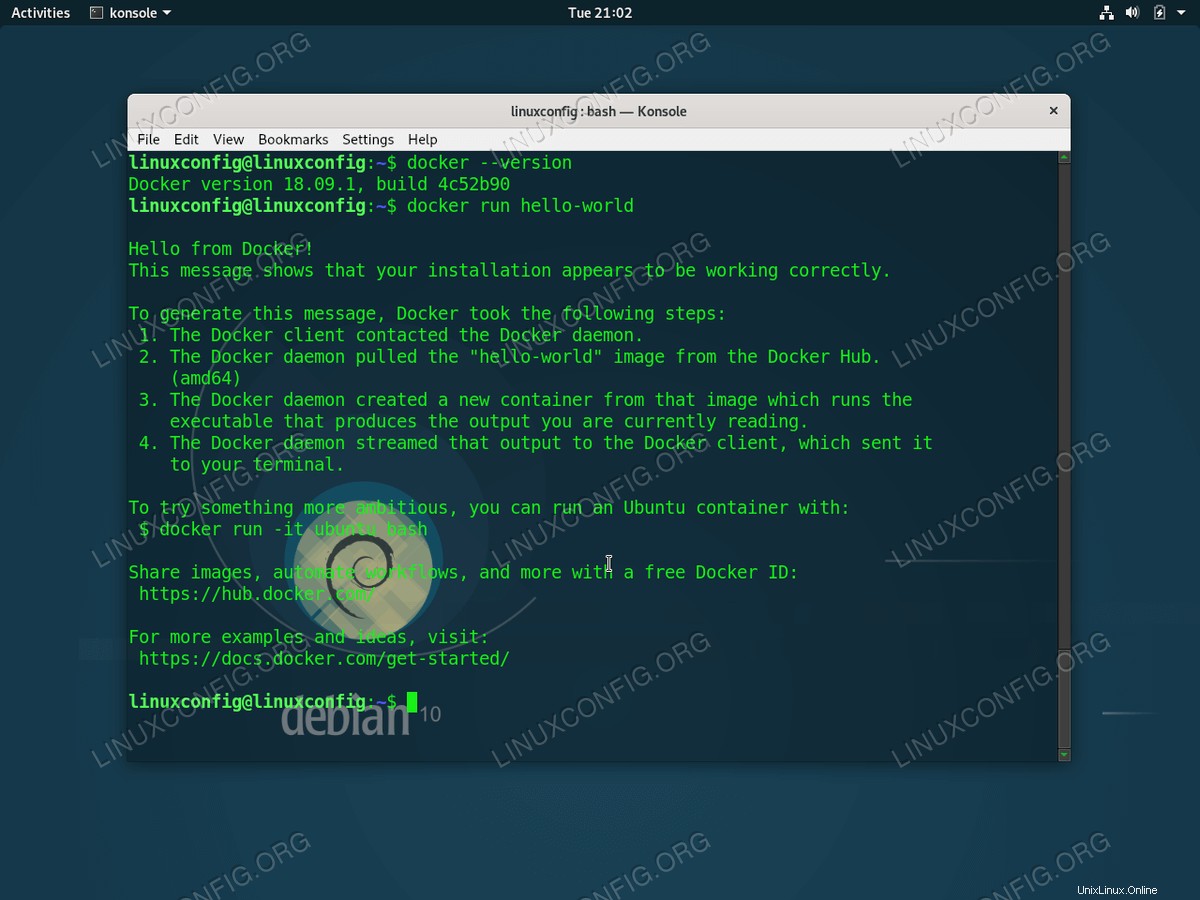 Docker auf GNU/Linux Debian 10 Buster
Docker auf GNU/Linux Debian 10 Buster Softwareanforderungen und verwendete Konventionen
| Kategorie | Anforderungen, Konventionen oder verwendete Softwareversion |
|---|---|
| System | GNU/Linux Debian 10 Buster |
| Software | Docker |
| Andere | Privilegierter Zugriff auf Ihr Linux-System als root oder über sudo Befehl. |
| Konventionen | # – erfordert, dass bestimmte Linux-Befehle mit Root-Rechten ausgeführt werden, entweder direkt als Root-Benutzer oder durch Verwendung von sudo Befehl$ – erfordert, dass bestimmte Linux-Befehle als normaler, nicht privilegierter Benutzer ausgeführt werden |
Schritt-für-Schritt-Anleitung zur Installation von Docker auf Debian 10 Buster
- Aktualisierte Quellenliste
Das Docker-Paket ist Teil des Standard-Repositorys von Debian 10. Bevor Sie eine eigentliche Docket-Installation durchführen, führen Sie den folgenden Befehl aus, um Ihren Paketindex zu aktualisieren:
# apt update
- Installieren Sie das Docker.io-Paket
Die eigentliche Docker-Installation besteht aus einer Installation der
docker.ioPaket. Dies kann durch Ausführen des folgendenapterfolgen Befehl:# apt install docker.io
- Legen Sie einen bestimmten Benutzer mit administrativen Docker-Berechtigungen fest
Dieser Schritt ist optional und ermöglicht es einem bestimmten Benutzer, Docker-Verwaltungsaufgaben auszuführen, ohne dass Root-Administratorrechte erforderlich sind. Im folgenden Beispiel geben wir einem Benutzer
linuxconfigAdministratorrechte für Docker :# usermode -aG docker linuxconfig
- Testen Sie die Docker-Installation
Der einfachste Weg, eine korrekte Docker-Installation zu bestätigen, besteht darin, ein
hello-world-Beispiel bereitzustellen und auszuführen Behälter:# docker run hello-world Hello from Docker! This message shows that your installation appears to be working correctly. To generate this message, Docker took the following steps: 1. The Docker client contacted the Docker daemon. 2. The Docker daemon pulled the "hello-world" image from the Docker Hub. (amd64) 3. The Docker daemon created a new container from that image which runs the executable that produces the output you are currently reading. 4. The Docker daemon streamed that output to the Docker client, which sent it to your terminal. To try something more ambitious, you can run an Ubuntu container with: $ docker run -it ubuntu bash Share images, automate workflows, and more with a free Docker ID: https://hub.docker.com/ For more examples and ideas, visit: https://docs.docker.com/get-started/